Lo mejor de un sistema operativo de código abierto, como Linux, es que puede personalizarlo tanto como desee, desde aplicaciones predeterminadas como administradores de archivos, reproductores de música, navegadores web y editores de texto, etc. hasta sistemas más vitales. componentes como el kernel, los administradores de pantalla y las consolas de terminales. Puede hacer esto simplemente descargando un nuevo software de aplicación y reemplazando los antiguos con eso, o editando los componentes del sistema haciendo cambios en el código fuente de su sistema operativo. El administrador de pantalla es uno de esos componentes del sistema que puede reemplazar simplemente ejecutando algunos comandos mencionados en este artículo.
¿Qué es un administrador de pantalla?
Un administrador de pantalla es el componente de su sistema operativo responsable de iniciar su servidor de pantalla y la sesión de inicio de sesión. Esta es la razón por la que a veces se le llama administrador de inicio de sesión. El diseño de la pantalla que ve al ingresar su nombre de usuario y contraseña (el saludo), su sesión de inicio de sesión y autorización de usuario son algunas de las tareas que realiza el administrador de pantalla. Algunos tipos comunes de administradores de visualización predeterminados son gdm , gdm3 , lightdm y kdm etc.
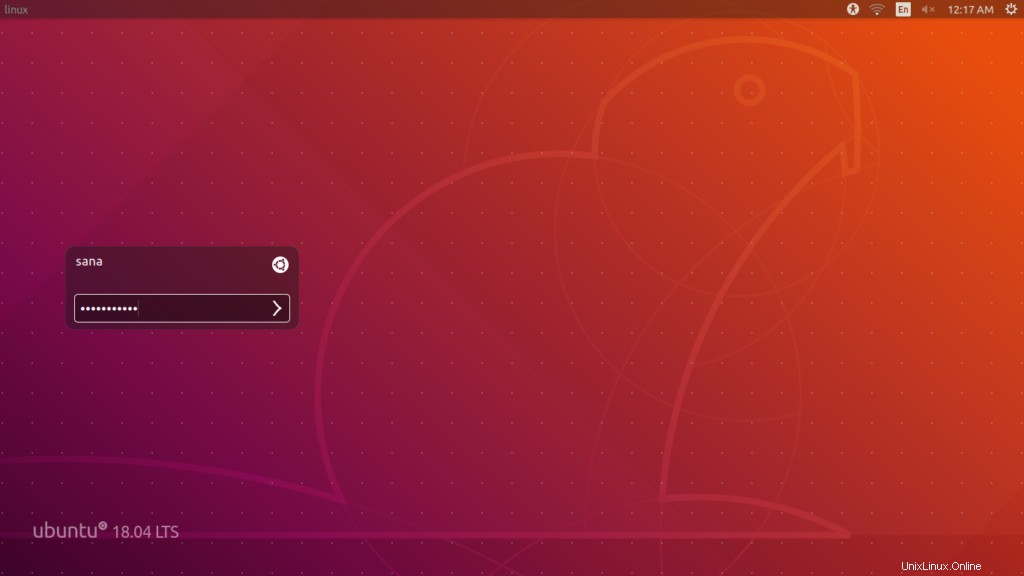
La pantalla de inicio de sesión de LightDM
¿Por qué y cómo cambiar entre administradores de pantalla?
¿POR QUÉ?
Si bien todos los administradores de pantalla tienen el mismo propósito, administrar la apariencia y la administración de la sesión del inicio de sesión del usuario, varían en tamaño, complejidad y operación. También notará que casi, pero no absolutamente, se parecen. Es posible que desee cambiar a una determinada versión según su sistema operativo y las especificaciones del sistema. Por ejemplo, un administrador de pantalla más liviano es perfecto para un sistema informático un poco antiguo. Otra razón para cambiar a uno nuevo podría ser la falta de disponibilidad de temas llamativos para el fondo de inicio de sesión. Un administrador de pantalla más ligero y menos complejo puede carecer de esta función. Hace unos días, cambié mi administrador de pantalla porque el predeterminado se rompió debido a una personalización que estaba haciendo. Por lo tanto, en lugar de perder tiempo y esfuerzos en solucionarlo, preferí migrar a un administrador de pantalla alternativo.
¿CÓMO?
Mientras trabaja y cambia entre administradores de pantalla, utilizará principalmente los siguientes comandos:
Comprobar el administrador de visualización actual
Para verificar qué administrador de pantalla se está ejecutando actualmente en su sistema, ingrese el siguiente comando en su terminal de Ubuntu:
$ cat /etc/X11/default-display-manager

La imagen de arriba muestra que mi sistema actualmente ejecuta un administrador de pantalla gdm3.
Instalar/eliminar un administrador de pantalla
Use los siguientes comandos para agregar/eliminar un administrador de pantalla de su sistema:
Instalar:
$ sudo apt-get install [nombre del administrador de pantalla]
Ejemplo:
$ sudo apt-get install gdm3
Quitar:
$ sudo apt-get remove [displaymanagername]
Ejemplo:
sudo apt-get remove gdm3
Cambiar a otro Administrador de visualización
Puede cambiar de un administrador de pantalla a otro instalando primero ese administrador de pantalla si aún no está instalado y luego usando el siguiente comando para cambiar a uno nuevo:
$ sudo dpkg-reconfigure gdm3
Cuando ingrese su nombre de usuario y contraseña, aparecerá la siguiente ventana que le dará una idea de cómo se ejecutan los administradores de pantalla en un sistema.
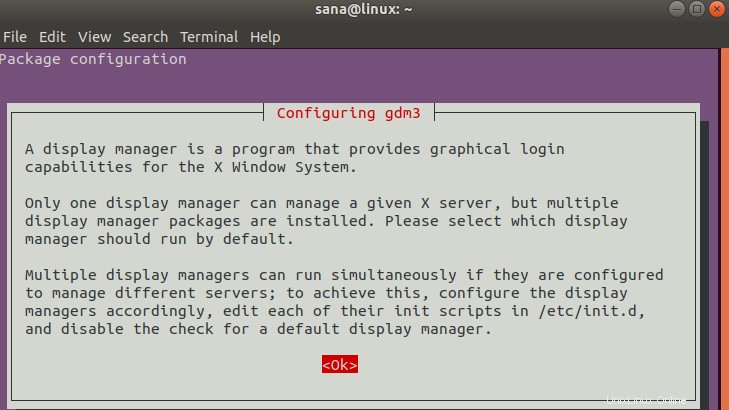
Presione enter para aceptar; La siguiente ventana aparecerá. Puede configurar un nuevo administrador de pantalla a través de las teclas de flecha hacia arriba y hacia abajo y luego presionando Intro para Aceptar.
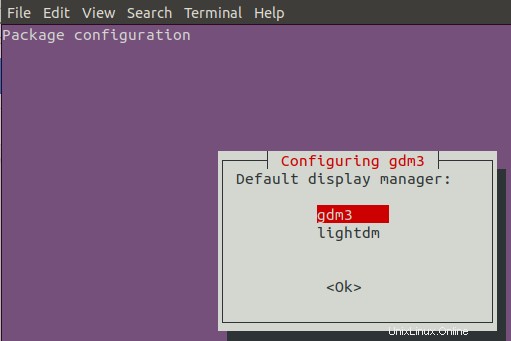
El administrador de pantalla seleccionado se configurará como predeterminado cuando reinicie su sistema.
Algunos administradores de pantalla comunes para Ubuntu
Estos son algunos administradores de pantalla populares de Ubuntu entre los que puede elegir:
DMG
GDM, Gnome Display Manager es el administrador de pantalla predeterminado para el popular entorno de escritorio Gnome. Es compatible con los sistemas de ventanas X11 y Wayland. Puede personalizarlo fácilmente para permitir el inicio de sesión sin contraseña, ocultar la lista de otros usuarios y configurar temas, sesiones personalizadas y pantallas de inicio de sesión. Las configuraciones básicas de GDM se pueden realizar a través de la interfaz de usuario a través de la configuración del sistema. Para configuraciones avanzadas, debe editar los archivos de configuración de GDM como usuario autorizado. Aquí hay una lista de algunos de los archivos que le permiten configurar su sesión de inicio de sesión y la configuración de visualización:
/etc/X11/gdm/gdm.conf /etc/gdm/gdm.conf /etc/dconf/db/gdm.d(for advanced tweaking)
GDM3
GDM3 es el administrador de pantalla predeterminado que viene con las últimas versiones de Ubuntu, por ejemplo, Ubuntu 18. Es una versión rediseñada de GDM; aunque su apariencia es casi la misma que la de GDM, es bastante diferente en el fondo. Es más liviano y rápido, pero carece de algunas características que podría usar en el GDM heredado. Por ejemplo, se puede acceder a la mayoría de las funciones configurables a través de los archivos conf en lugar de la utilidad de configuración de la interfaz de usuario. Puede realizar cambios en el siguiente archivo para personalizar su IU de inicio de sesión y abordar las sesiones:
/etc/gdm3/greeter.gconf
DM ligero
LightDM también es un administrador de pantalla alternativo para el antiguo GDM. Tiene varios temas de bienvenida disponibles para la configuración. Es compatible con el servidor Canonical y X.org, por lo que es una buena opción para Ubuntu. A través de LightDM, puede personalizar las sesiones de bienvenida de inicio de sesión, deshabilitar la cuenta de invitado y mostrar/ocultar la lista de otros usuarios al iniciar sesión. Aquí hay una lista de los archivos que le permiten configurar su sesión de inicio de sesión y mostrar la configuración en Ubuntu:
/etc/lightdm/(includes various configuration files) /etc/lightdm/lightdm.conf.d/
KDM
KDM es el administrador de visualización predeterminado para KDE. Viene con una gran cantidad de funciones personalizables a través del módulo de interfaz de usuario:Configuración del sistema. Puede personalizar los detalles de los minutos en su saludo, como el mensaje de bienvenida, la fuente y el fondo de pantalla. Una característica poderosa de KDM es que evita que se apague en la pantalla de inicio de sesión, por lo que solo los usuarios registrados pueden apagar el sistema informático. Otras opciones de personalización incluyen el cierre de la raíz, el registro de un usuario y la función de inicio de sesión automático.
Después de leer este artículo, es de esperar que esté familiarizado con el concepto de un administrador de pantalla de Linux y cuál es la necesidad de elegir uno sobre el otro. Puede descargar y cambiar entre diferentes administradores de pantalla instalados en su sistema con la ayuda de los comandos simples que describimos en este artículo.